华硕灵耀X如何一键重装win10系统?
华硕灵耀X,作为华硕旗下的一款高端笔记本,性能是没得说的。华硕这个品牌大家肯定不陌生吧,老牌子了,很多人用过它的笔记本电脑。而华硕灵耀X则是他们的一款非常受欢迎的轻薄本。可是,使用久了,谁没遇到过系统卡顿、文件杂乱的情况呢?这时候,重装系统就变得不可避免了。来看看韩博士是如何轻松重装win10系统的吧!

一、重装系统所需工具
装机必备软件:一键重装系统软件(点击红字下载)
二、华硕笔记本重装win10,注意以下事项,可以避免不必要的麻烦:
1. 备份数据:在开始之前,一定要先把电脑里的重要文件备份好。可以将数据存储在云盘、U盘上。
2. 保证电源稳定:在开始重装之前把电源插上,保持电量充足,不要突然中断,损坏系统文件。
3. 关闭防病毒软件:为了避免干扰,在重装前就要关闭所有的病毒防护工具,重装完成后再重新启用。
三、重装系统的步骤解析
1.先访问官网,下载“韩博士装机大师”,并将其放置在桌面上。完成下载后,双击桌面上的图标来启动程序。在主界面中,点击“开始重装”。
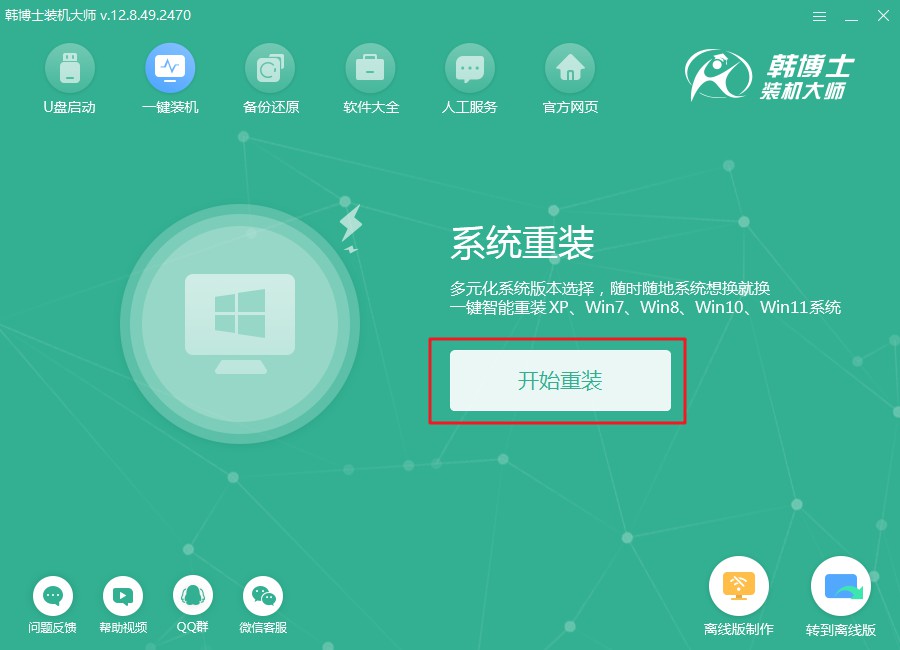
2.系统正在自动检查环境,请稍等片刻,无需操作什么,等待检测完成后,记得点击“下一步”以继续。

3.进入“选择系统”的步骤后,从列表中挑选出所需的win10系统文件。确保它能与您的设备完美匹配,然后按“下一步”安装。
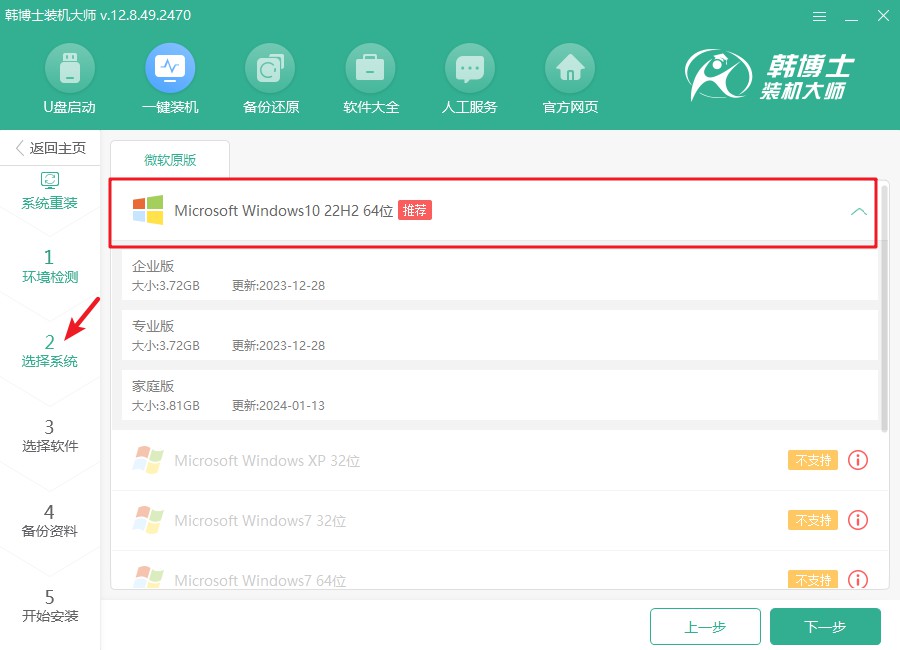
4.当前系统文件正在进行下载,这一过程可能会占用一些时间。在等待期间,请不要尝试进行其他操作,耐心地等待文件下载完毕,以确保后续操作的顺利进行。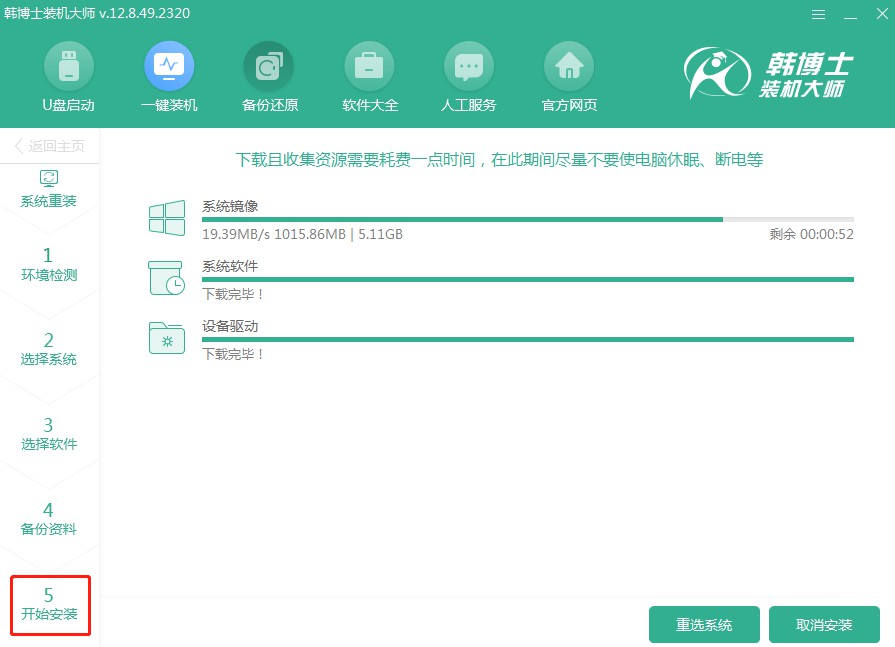
5.当前,系统正在进行安装和部署,请您在此时不要进行任何操作。请保持耐心,直至安装完成。安装完成后,点击“立即重启”以启动新系统。
6.您可以通过方向键“↑”和“↓”来切换选项,当选中第二个选项后,请按回车键进行确认。这将使您顺利进入PE系统。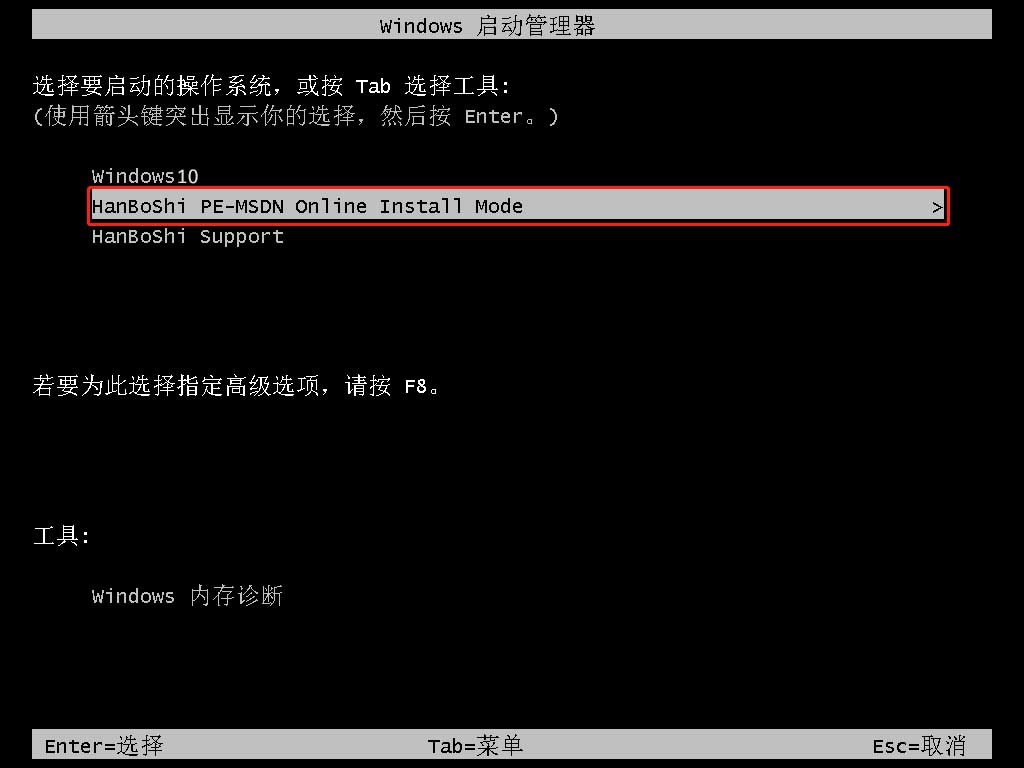
7.在PE界面中,win10系统的安装会自动进行,您只需耐心等待。完成安装后,点击“立即重启”来重启电脑。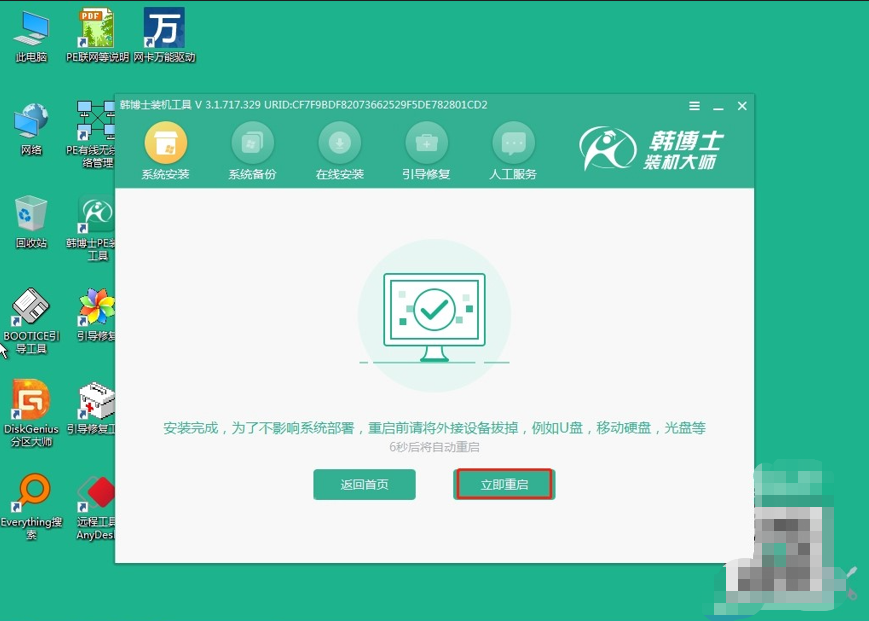
8. 重启完电脑后,出现win10桌面,代表win10系统安装成功。
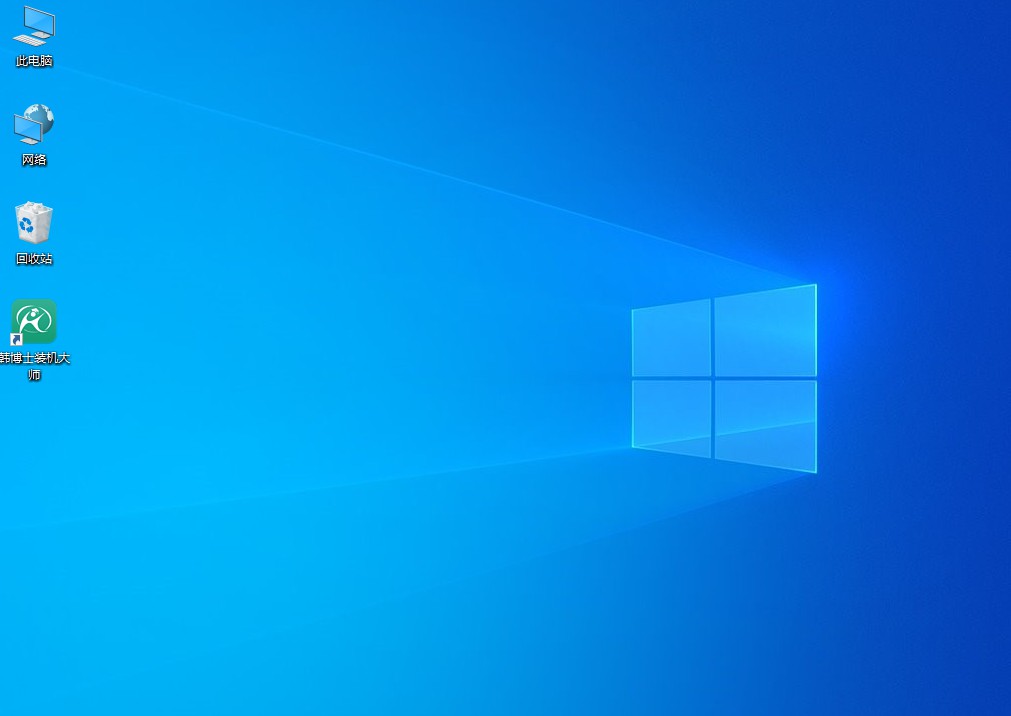
详细的华硕灵耀X一键重装win10步骤,现在分享完毕。华硕灵耀X的重装过程真的很简单,再加上韩博士一键重装的专业好用,这个重装过程其实比想象中轻松多了。所以,不管你用的是不是华硕的笔记本,别怕系统出现问题,用韩博士来一键重装系统,轻松解决重装烦恼!

